在360浏览器中清理浏览器缓存的方法有多种。以下是最常见的几种方式:
方法一(使用浏览器设置菜单):
1. 打开360浏览器。
2. 点击浏览器右上角的菜单按钮(三个横线的图标)。
3. 在下拉菜单中选择“设置”或“选项”。
4. 在设置页面左侧的菜单中,找到“高级设置”选项。
5. 点击“清除浏览数据”或类似的选项。
6. 在弹出的窗口中,选择想要清除的数据类型(如缓存文件、Cookie等)。
7. 最后点击“清除”按钮。
方法二(使用快捷键):
在浏览器窗口或标签页的右键菜单中,可以直接选择“清除浏览痕迹”或类似的选项,或使用快捷键如Ctrl+Shift+Delete来快速打开清理界面,然后按照提示进行操作。
方法三(手动清理):
1. 打开电脑中的文件资源管理器,找到并删除C盘中的360浏览器的缓存文件夹(路径可能是C:\Users\用户名\AppData\Roaming\360se或类似的路径)。这个文件夹中存放了浏览器的缓存数据。需要注意的是,直接在系统文件夹中删除文件可能会造成不可预知的错误,因此更推荐通过浏览器设置来清理缓存。
无论使用哪种方法,都建议在清理缓存之前确认是否有必要保留某些数据,并定期进行浏览器缓存的清理以确保最佳的浏览体验。
360浏览器怎么清理浏览器缓存
清理360浏览器的缓存可以通过以下步骤完成:
1. 打开360浏览器。
2. 点击浏览器右上角的三个横线(设置或更多工具)按钮,在下拉菜单中选择“选项/设置”。
3. 在新页面左侧找到并点击“高级设置”。
4. 在隐私设置部分,点击“清除上网痕迹”。
5. 在弹出的窗口中,可以选择清除缓存的时间范围。勾选“Internet临时文件”以清除缓存。如果想要更加彻底地清理,也可以勾选其他选项,如清除Cookie等。
6. 确认选择后,点击“立即清理”。此时浏览器会开始清理缓存。清理完成后,重新启动浏览器即可。
以上步骤适用于大部分版本的360浏览器,具体的操作可能会因版本不同而略有差异。如果遇到问题,建议查看官方帮助文档或者联系客服。
标签:
免责声明:本文为转载,非本网原创内容,不代表本网观点。其原创性以及文中陈述文字和内容未经本站证实,对本文以及其中全部或者部分内容、文字的真实性、完整性、及时性本站不作任何保证或承诺,请读者仅作参考,并请自行核实相关内容。